Tecnología
GPS Google Maps: así se puede utilizar sin conexión a Internet
Esta herramienta puede salvar a más de uno al momento de viajar o realizar desplazamientos por la ciudad.

Desde hace tiempo, Google Maps se convirtió en la herramienta perfecta para las personas que desean planear oportunamente sus desplazamientos y así evitar perderse a causa de la improvisación.
Y es que, gracias a Maps, basta con ingresar a la aplicación para que el sistema se encargue de guiar al usuario en sus recorridos. El desarrollo de esta herramienta ha sido tan minucioso que, en la actualidad, no solo traza el desplazamiento, sino que incluso reporta detalles adicionales como bloqueos por obras en la vía, peajes, desvíos, distancia y tiempo aproximado, estado del tráfico, entre otros.
En virtud de sus cualidades, Google Maps también es perfecto para los turistas, pues les permite ubicarse y planificar sus recorridos cuando llegan a una ciudad desconocida. Adicionalmente, la herramienta incluye una función para planificar recorridos usando el transporte público propio del lugar en que se esté para ese momento.
Sin lugar a dudas, las ventajas que proporciona Google Maps pueden ser determinantes al momento de planificar recorridos, sin embargo, tiene un condicionante clave: requiere conexión a Internet.
Lo más leído
Para aquellos que cuentan con datos móviles, el acceso a Google Maps resulta más sencillo, no obstante, hay quienes dependen exclusivamente de las áreas con wifi gratuito. En todo caso, lo más práctico será contar con conexión propia.
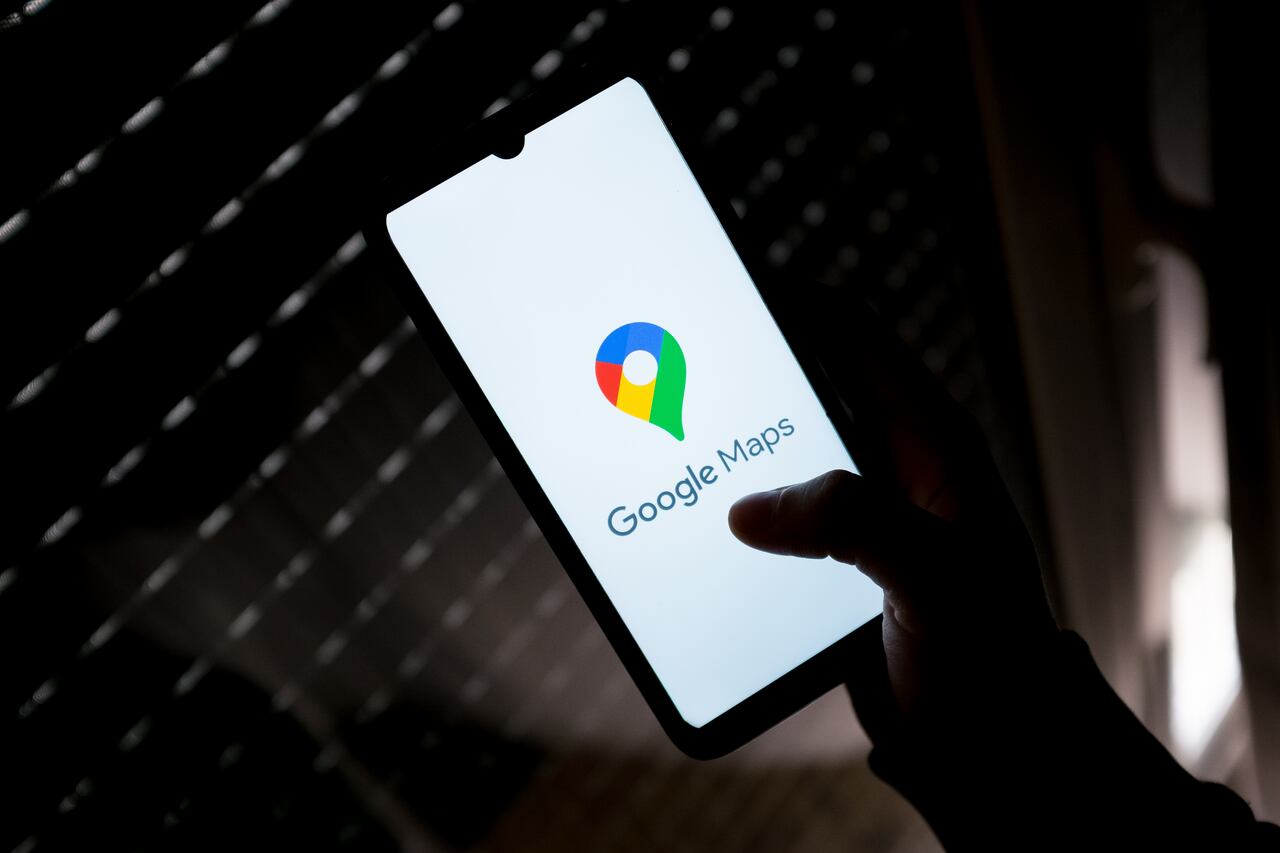
¿Cómo usar Google Maps sin conexión a Internet?
Es posible que los usuarios, por X o Y motivo, no cuenten con datos móviles y tampoco tengan acceso a una red wifi. Partiendo de ese escenario, Google ofrece una opción para acceder a los servicios de Maps sin necesidad de estar conectado a Internet.
“Si tienes pensado ir a un lugar donde la conexión a Internet es lenta, el plan de datos móviles es costoso o no es posible conectarse, puedes guardar un área de Google Maps en tu teléfono o tablet para poder usarla sin conexión”, indica Google en su página de soporte.
Sin embargo, también aclara que la descarga de mapas sin conexión no está disponible en algunas regiones debido a las limitaciones contractuales, la compatibilidad de idiomas y los formatos de dirección, entre otros motivos.
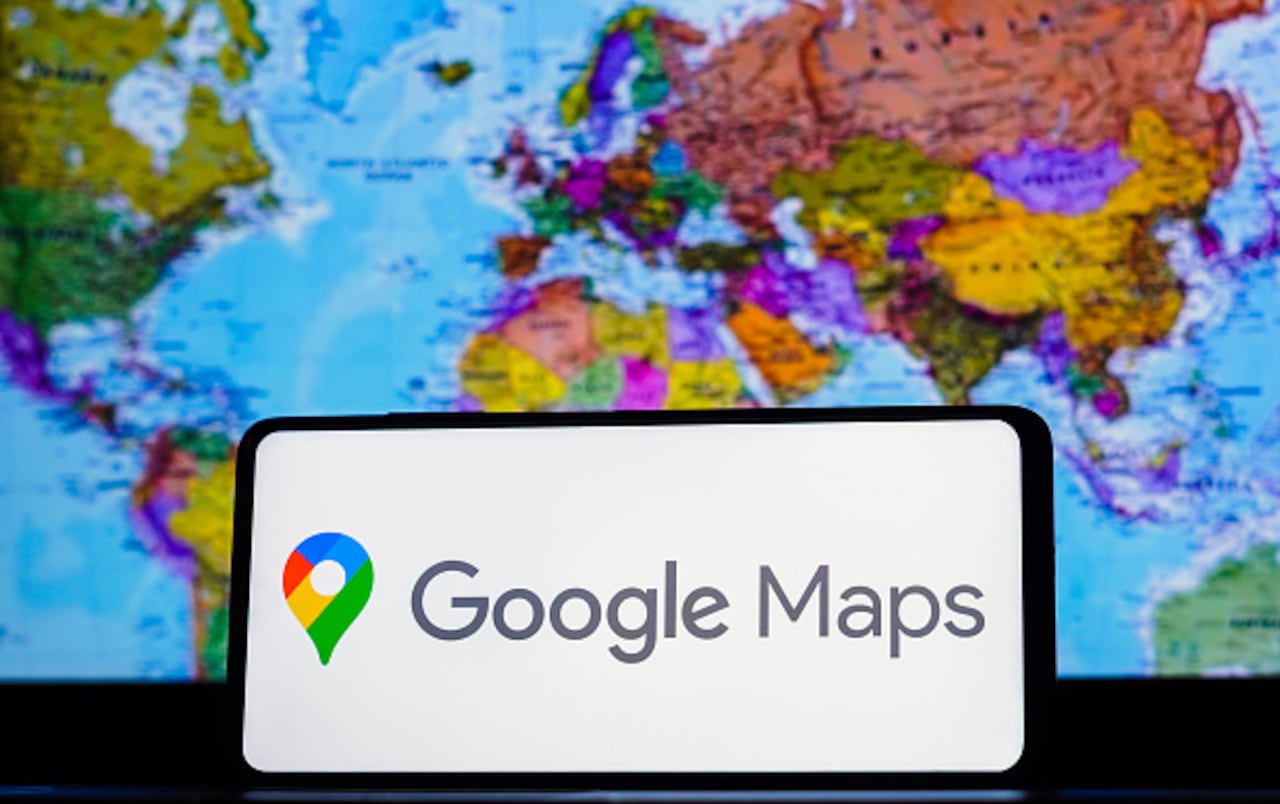
Pasos para guardar los mapas en el dispositivo o una tarjeta SD:
- Abrir la app de Google Maps.
- Asegurarse de estar conectado a Internet en ese momento y acceder a la aplicación.
- Buscar el lugar de interés para descargar el mapa.
- En la parte inferior, presionar el nombre o la dirección del lugar, presionar ‘Más’ > ‘Descargar mapa sin conexión’.
- En caso de haber buscado un lugar como un restaurante u otro establecimiento comercial, presionar ‘Más’ > ‘Descargar mapa sin conexión’ > ‘Descargar’.
De manera predeterminada, los mapas sin conexión se descargan en el almacenamiento interno del dispositivo, pero también pueden ser transferidos a la tarjeta SD.
“En caso de que tu dispositivo utilice Android 6.0 o versiones posteriores, solo puedes guardar un área en una tarjeta SD configurada para almacenamiento portátil. Para obtener más información sobre cómo configurar tu tarjeta SD, solicita ayuda al fabricante del teléfono”, precisa Google.
Estos son los pasos:
- En el teléfono o tablet Android, insertar una tarjeta SD.
- Abrir la app de Google Maps.
- Presionar la foto de perfil o la letra inicial del nombre y luego pulsar la opción ‘Mapas sin conexión’.
- En la parte superior derecha, presionar ‘Configuración’.
- En ‘Preferencias de almacenamiento’, seleccionar ‘Dispositivo Tarjeta SD’.
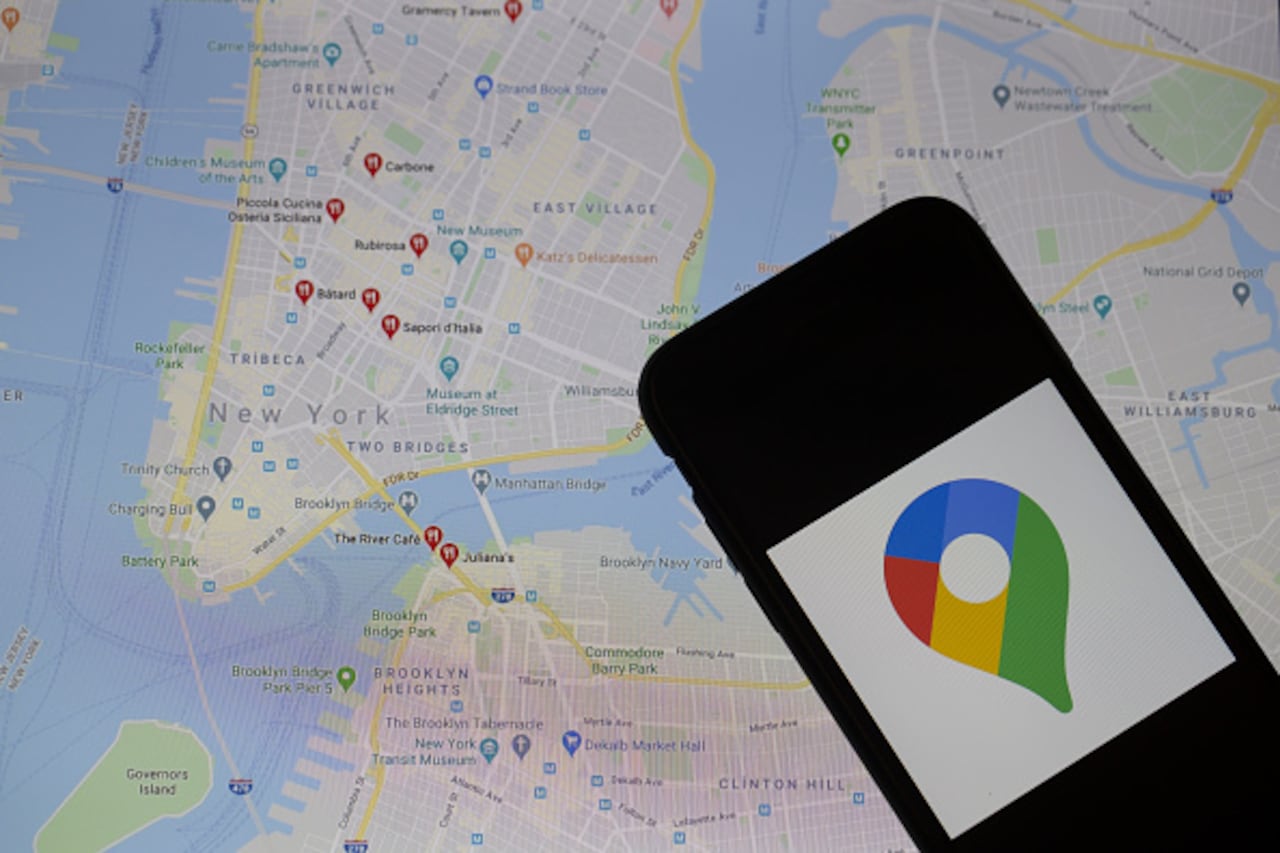
Una vez descargada el área, el usuario puede acceder a la app de Google Maps como lo hace habitualmente. En caso de que la conexión a Internet sea lenta o no esté disponible, los mapas sin conexión estarán habilitados, siempre y cuando toda la ruta esté dentro del mapa descargado.
Aunque descargar el mapa es una opción que está sobre la mesa, Google puntualiza que las instrucciones sobre cómo llegar en transporte público, bicicleta o a pie no están disponibles sin conexión.
De igual manera, en las rutas en auto o moto sin conexión, tampoco estará disponible la información sobre el tráfico, las rutas alternativas ni las indicaciones de carril.


